win7计划的任务怎麼打開 win7计划任务在哪里打开
更新时间:2022-07-06 10:19:54作者:xinxin
在win7镜像系统中,计划任务是系统的常见功能,利用任务计划功能,可以将任何脚本、程序或文档安排在某个最方便的时间运行,然而有些用户在使用win7系统至今都不知道计划任务在哪里,对此win7计划的任务怎麼打開呢?下面小编就来告诉大家win7计划任务打开操作方法。
推荐下载:win7电脑公司特别版
具体方法:
1、首先我的系统式win7旗舰版64位的,我们点击左下角开始按钮。
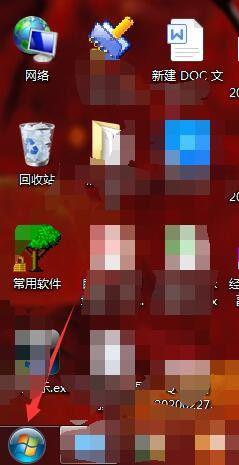
2、开始按钮打开以后,点击上面的控制面板。
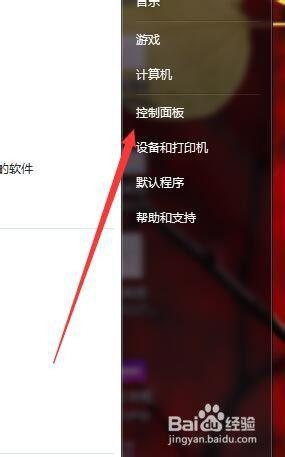
3、然后点击因为显示的是全部,就可以点击上面的控制面板按钮。
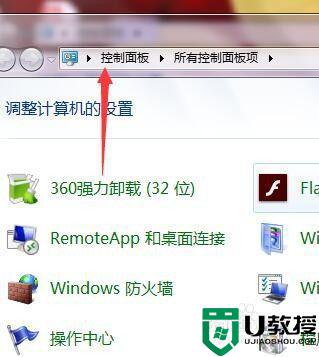
4、然后选择上面显示的系统和安全按钮。
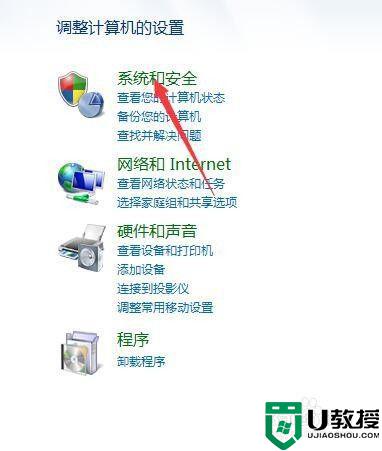
5、然后点击上面的管理工具按钮。
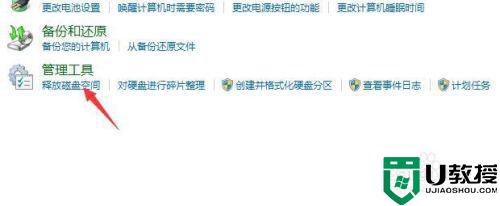
6、在这个里面,就可以看到有一个任务计划程序,双击即可打开。
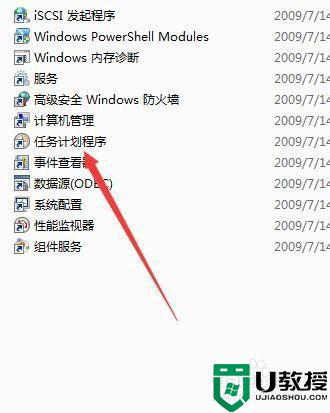
7、然后点击任务计划程序库,就可以看到相关的程序了,需要删除或者怎么样就可以使用了。
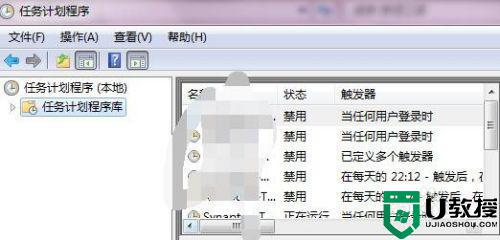
上述就是小编带来的win7计划任务打开操作方法了,有需要的用户就可以根据小编的步骤进行操作了,希望能够对大家有所帮助。
win7计划的任务怎麼打開 win7计划任务在哪里打开相关教程
- win7计划任务在哪里打开 win7怎么打开任务计划程序
- win7计划任务在哪里打开 win7如何查看计划任务
- window7的任务计划程序在哪 window7任务计划程序怎么打开
- win7电脑任务计划程序在哪里 win7系统任务计划程序怎么打开
- window7任务计划程序在哪 window7计划任务在哪里
- Win7计划任务创建出错:任务计划程序服务没有运行解决方法
- 如何查看win7电脑计划任务 查看win7电脑计划任务的方法
- win7系统任务计划在哪里 设置win7系统任务计划的操作方法
- win7计划任务关闭怎么设置 win7关闭计划任务服务设置方法
- win7计划任务服务不可用怎么办 win7任务计划程序不可用解决方法
- Win11怎么用U盘安装 Win11系统U盘安装教程
- Win10如何删除登录账号 Win10删除登录账号的方法
- win7系统分区教程
- win7共享打印机用户名和密码每次都要输入怎么办
- Win7连接不上网络错误代码651
- Win7防火墙提示“错误3:系统找不到指定路径”的解决措施
win7系统教程推荐
- 1 win7电脑定时开机怎么设置 win7系统设置定时开机方法
- 2 win7玩魔兽争霸3提示内存不足解决方法
- 3 最新可用的win7专业版激活码 win7专业版永久激活码合集2022
- 4 星际争霸win7全屏设置方法 星际争霸如何全屏win7
- 5 星际争霸win7打不开怎么回事 win7星际争霸无法启动如何处理
- 6 win7电脑截屏的快捷键是什么 win7电脑怎样截屏快捷键
- 7 win7怎么更改屏幕亮度 win7改屏幕亮度设置方法
- 8 win7管理员账户被停用怎么办 win7管理员账户被停用如何解决
- 9 win7如何清理c盘空间不影响系统 win7怎么清理c盘空间而不影响正常使用
- 10 win7显示内存不足怎么解决 win7经常显示内存不足怎么办

